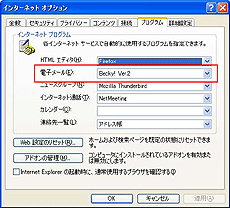サポート
ID for WebLiFE*
よくあるお問い合わせ
[2007/05/08]
Webブラウザとメールソフトの設定方法
ここでは弊社で推奨しているWebブラウザとメールソフトの設定方法をご説明します。
以下環境での使用を推奨します。(2007年5月現在)
|
Macintoshをお使いの方はこちら
Windows Vistaをお使いの方はこちら
Windows XP,2000をお使いの方はこちら
【 Macintosh 】
弊社で推奨しているWebブラウザとメールソフトは下記の通りです。
Webブラウザ
Safari、FireFox1.5
メールソフト
Mail、Eudora 6.2J、Eudora mini、Mozilla Thunderbird ver.1.5
詳しくは下記をご覧ください。
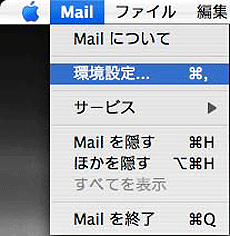
1)Mailの「環境設定」を開きます。
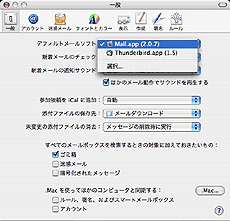
2)環境設定の「一般」タブにある『デフォルトメールソフト』を普段使用しているメールソフトに変更してください。
以上で設定は完了です。
【 Windows Vista】
弊社で推奨しているWebブラウザとメールソフトは下記の通りです。
Webブラウザ
Internet Explorer 7、FireFox2.0.0.1
メールソフト
Windowsメール、Becky!ver2、Mozilla Thunderbird ver1.5.0.9
詳しくは下記をご覧ください。
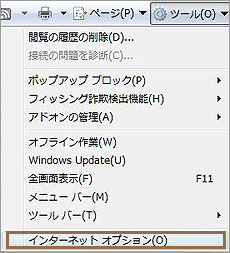
1)Internet Explorerの「ツール」の中の『インターネットオプション』を開きます。
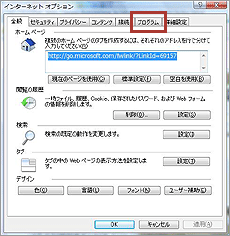
2)「インターネットオプション」の”プログラム”タブを開きます。
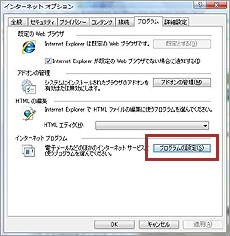
3)”プログラム”タブの中の『プログラムの設定』を開きます。
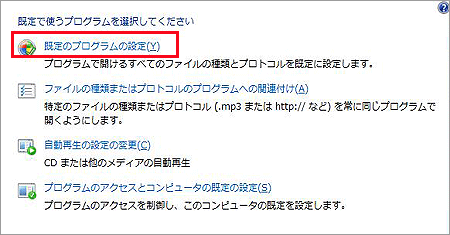
4)『既定のプログラムの設定』を開きます。
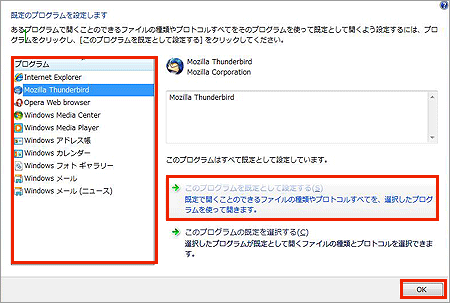
5)”プログラム”タブにある『電子メール』を普段使用しているメールソフトに変更してください。
以上で設定は完了です。
【 Windows XP,2000】
弊社で推奨しているWebブラウザとメールソフトは下記の通りです。
Webブラウザ
Internet Explorer 6
メールソフト
Outlook Express6、Becky!ver2、Mozilla Thunderbird ver.1.5
詳しくは下記をご覧ください。
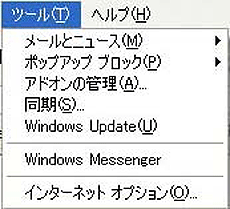
1)Internet Explorerの「ツール」の中の『インターネットオプション』を開きます。